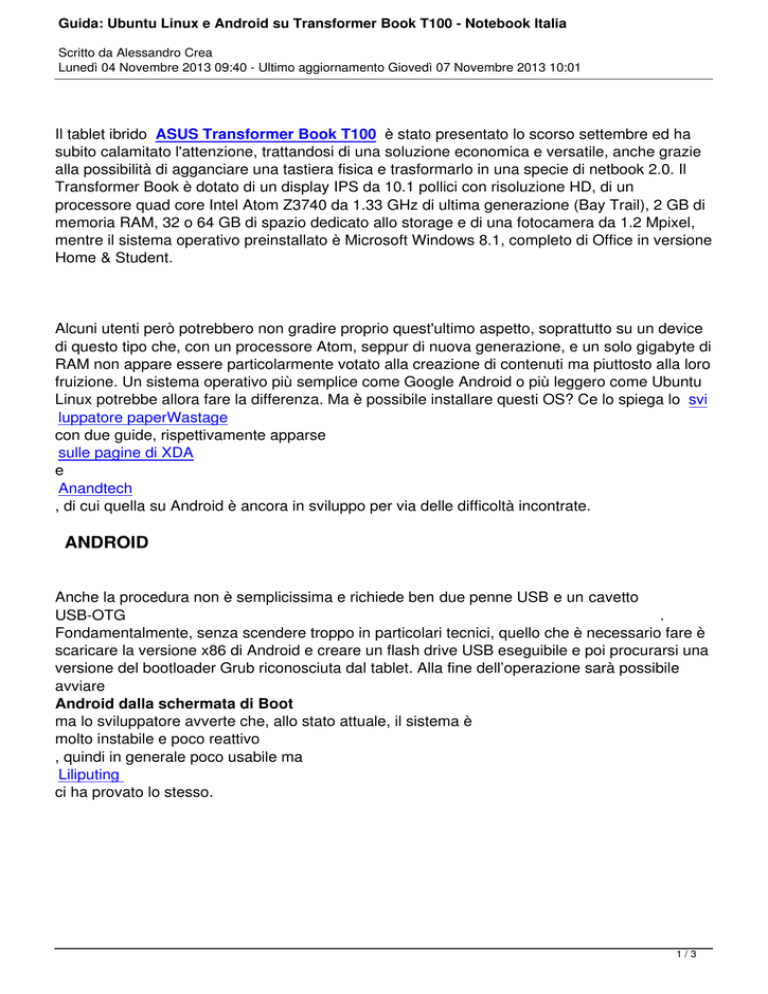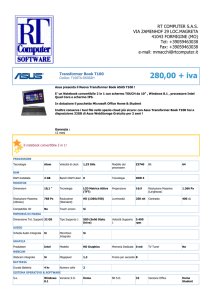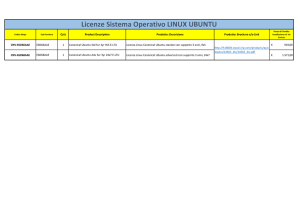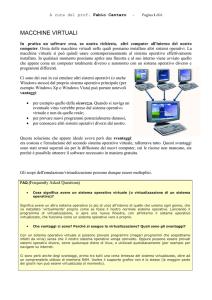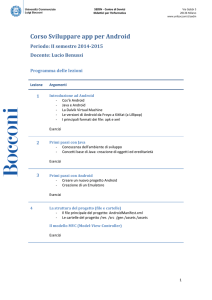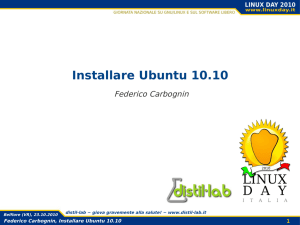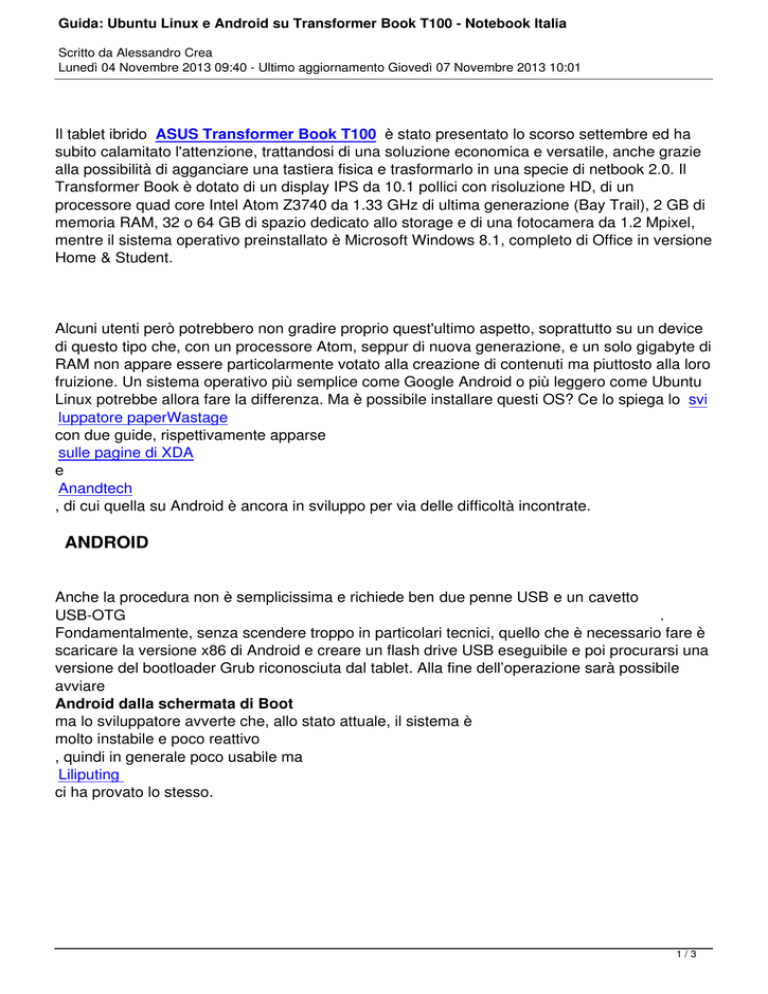
Guida: Ubuntu Linux e Android su Transformer Book T100 - Notebook Italia
Scritto da Alessandro Crea
Lunedì 04 Novembre 2013 09:40 - Ultimo aggiornamento Giovedì 07 Novembre 2013 10:01
Il tablet ibrido ASUS Transformer Book T100 è stato presentato lo scorso settembre ed ha
subito calamitato l'attenzione, trattandosi di una soluzione economica e versatile, anche grazie
alla possibilità di agganciare una tastiera fisica e trasformarlo in una specie di netbook 2.0. Il
Transformer Book è dotato di un display IPS da 10.1 pollici con risoluzione HD, di un
processore quad core Intel Atom Z3740 da 1.33 GHz di ultima generazione (Bay Trail), 2 GB di
memoria RAM, 32 o 64 GB di spazio dedicato allo storage e di una fotocamera da 1.2 Mpixel,
mentre il sistema operativo preinstallato è Microsoft Windows 8.1, completo di Office in versione
Home & Student.
Alcuni utenti però potrebbero non gradire proprio quest'ultimo aspetto, soprattutto su un device
di questo tipo che, con un processore Atom, seppur di nuova generazione, e un solo gigabyte di
RAM non appare essere particolarmente votato alla creazione di contenuti ma piuttosto alla loro
fruizione. Un sistema operativo più semplice come Google Android o più leggero come Ubuntu
Linux potrebbe allora fare la differenza. Ma è possibile installare questi OS? Ce lo spiega lo svi
luppatore paperWastage
con due guide, rispettivamente apparse
sulle pagine di XDA
e
Anandtech
, di cui quella su Android è ancora in sviluppo per via delle difficoltà incontrate.
ANDROID
Anche la procedura non è semplicissima e richiede ben due penne USB e un cavetto
USB-OTG
.
Fondamentalmente, senza scendere troppo in particolari tecnici, quello che è necessario fare è
scaricare la versione x86 di Android e creare un flash drive USB eseguibile e poi procurarsi una
versione del bootloader Grub riconosciuta dal tablet. Alla fine dell’operazione sarà possibile
avviare
Android dalla schermata di Boot
ma lo sviluppatore avverte che, allo stato attuale, il sistema è
molto instabile e poco reattivo
, quindi in generale poco usabile ma
Liliputing
ci ha provato lo stesso.
1/3
Guida: Ubuntu Linux e Android su Transformer Book T100 - Notebook Italia
Scritto da Alessandro Crea
Lunedì 04 Novembre 2013 09:40 - Ultimo aggiornamento Giovedì 07 Novembre 2013 10:01
UBUNTU LINUX
Ubuntu sembra avere qualche chance in più, anche se molti componenti fondamentali non
funzionano, come ad esempio il supporto touch e il WiFi, mentre la risoluzione del display
sembra bloccata a
800 x 600 pixel. In
pratica sembra come se il Transformer Book T100 ostacoli l'impiego di altri sistemi operativi e
l'utente paperWaste ha dovuto indagare molto per capire cosa rendeva speciale l'unico
programma open source funzionante, vale a dire
CloneZilla
, e da qui è riuscito a utilizzare Ubuntu Linux, ma solo nella versione 13.04. Qui sotto il video di
Liliputing
.
2/3
Guida: Ubuntu Linux e Android su Transformer Book T100 - Notebook Italia
Scritto da Alessandro Crea
Lunedì 04 Novembre 2013 09:40 - Ultimo aggiornamento Giovedì 07 Novembre 2013 10:01
Dopo aver scaricato la ISO dell'OS in questione bisognerà procurarsi anche Rufus , un
programma per creare chiavette USB bootabili, e un file specifico, che si trova qui. Dopo aver
creato la chiavetta avviabile utilizzando questi parametri (GPT partition scheme, FAT file
system, 64 kilobyte cluster size, Create a bootable disk using ISO file) sarà necessario entrarci
da File Explorer per copiare il file bootia32.efi nella cartella Boot, contenuta in un'altra
denominata EFI, dopodiché la chiavetta sarà pronta per eseguire la normale procedura di
installazione di Ubuntu. Prima però sarà necessario richiamare la Charm Bar di Windows,
andare su Impostazioni/Modifica impostazioni PC/Aggiorna e ripristina/Ripristino. Nella
schermata poi bisognerà premere il pulsante Riavvia ora. In questo modo accederemo alle
opzioni avanzate e sarà necessario scegliere Risoluzione dei problemi, quindi Opzioni avanzate
e da qui Impostazioni del firmware UEFI, dove bisognerà premere nuovamente sul pulsante di
riavvio. Raggiungeremo così la schermata UEFI e da qui bisognerà scegliere Secure Boot.
All'interno della schermata sarà necessario assicurarsi che la voce Secure Boot Support sia
disabilitata. Fatto questo bisognerà collegare la pennetta USB, poi riavviare e, tenendo premuto
il tasto F2, rientrare nelle opzioni di avvio e scegliere la voce col nome della pennetta. A questo
punto partirà la normale routine di installazione di Ubuntu. Verso la fine però, dopo che sarà
apparso il logo Ubuntu, saremo rimandati a un propt di comandi. Qui sarà necessario digitare le
seguenti stringhe, premendo invio dopo ciascuna:
- cd /
- cd usr/lib/xorg/modules/drivers/
- sudo rm vesa_drv.so
- startx
Fatto questo approderemo finalmente al desktop. Insomma come potete vedere i problemi per
usare un qualsiasi altro sistema operativo sull'ASUS Transformer Book T100 sono ancora molti
e diverse cose non funzioneranno comunque, ma secondo lo sviluppatore che ha realizzato le
due guide, una volta che si sa come installare OS alternativi, sicuramente la comunità di
sviluppatori riuscirà anche a trovare la soluzione a molti o a tutti questi problemi. 3/3